ਵਿਸ਼ਾ - ਸੂਚੀ
ਪਿਵਟ ਟੇਬਲ ਉਦੋਂ ਪ੍ਰਭਾਵੀ ਹੁੰਦੇ ਹਨ ਜਦੋਂ ਇਹ ਡੇਟਾ ਨੂੰ ਛਾਂਟਣ ਜਾਂ ਗਰੁੱਪਿੰਗ ਕਰਨ ਦੀ ਗੱਲ ਆਉਂਦੀ ਹੈ। ਆਮ ਤੌਰ 'ਤੇ, Pivot Tables Subtotal ਵਜੋਂ ਇੱਕ ਵਾਧੂ ਫੀਲਡ ਜੋੜਦਾ ਹੈ ਜਦੋਂ ਇਹ ਕਿਸੇ ਵੀ ਡੇਟਾਸੈਟ ਨੂੰ ਪਿਵੋਟ ਟੇਬਲ ਦੇ ਰੂਪ ਵਿੱਚ ਪ੍ਰਦਰਸ਼ਿਤ ਕਰਦਾ ਹੈ। ਕਦੇ-ਕਦਾਈਂ ਇਹ ਤੰਗ ਕਰਨ ਵਾਲਾ ਜਾਂ ਬੇਲੋੜਾ ਹੁੰਦਾ ਹੈ ਪਿਵੋਟ ਟੇਬਲਾਂ ਵਿੱਚ ਉਪ-ਕੁਲ ਖੇਤਰ । ਨਤੀਜੇ ਵਜੋਂ, ਉਪਭੋਗਤਾ ਪਿਵੋਟ ਟੇਬਲ ਐਂਟਰੀਆਂ ਤੋਂ ਉਪ-ਕੁਲ ਨੂੰ ਹਟਾ ਦਿੰਦੇ ਹਨ। ਇੱਥੇ ਬਹੁਤ ਸਾਰੀਆਂ ਪੀਵੋਟ ਟੇਬਲ ਵਿਸ਼ੇਸ਼ਤਾਵਾਂ ਅਤੇ ਵਿਕਲਪਾਂ ਦੇ ਨਾਲ-ਨਾਲ VBA ਮੈਕਰੋਜ਼ ਹਨ ਜੋ ਆਸਾਨੀ ਨਾਲ ਸਬਟੋਟਲ ਐਂਟਰੀਆਂ ਨੂੰ ਹਟਾ ਦਿੰਦੇ ਹਨ।

ਇਸ ਲੇਖ ਵਿੱਚ, ਅਸੀਂ ਪਿਵੋਟ ਟੇਬਲ ਵਿੱਚ ਸਬਟੋਟਲ ਨੂੰ ਹਟਾਉਣ ਲਈ ਕਈ ਵਿਸ਼ੇਸ਼ਤਾਵਾਂ ਅਤੇ ਵਿਕਲਪਾਂ ਦਾ ਪ੍ਰਦਰਸ਼ਨ ਕਰਦੇ ਹਾਂ।
ਐਕਸਲ ਵਰਕਬੁੱਕ ਡਾਊਨਲੋਡ ਕਰੋ
ਪਿਵਟ ਟੇਬਲ Entries.xlsm ਤੋਂ ਉਪ-ਜੋੜ ਹਟਾਓ
ਪਿਵਟ ਟੇਬਲ ਵਿੱਚ ਉਪ-ਜੋੜ ਹਟਾਉਣ ਦੇ 5 ਆਸਾਨ ਤਰੀਕੇ
ਨਾਲ ਕੰਮ ਕਰਦੇ ਹੋਏ ਪੀਵੋਟ ਟੇਬਲ , ਹਰ ਵਾਰ ਜਦੋਂ ਅਸੀਂ ਮਾਊਸ ਕਰਸਰ ਨੂੰ ਪੀਵੋਟ ਟੇਬਲ ਦੇ ਅੰਦਰ ਰੱਖਦੇ ਹਾਂ, ਤਾਂ ਐਕਸਲ ਦੂਜੇ ਦੇ ਨਾਲ ਪੀਵੋਟ ਟੇਬਲ ਵਿਸ਼ਲੇਸ਼ਣ ਅਤੇ ਡਿਜ਼ਾਈਨ ਟੈਬ ਦਿਖਾਉਂਦਾ ਹੈ। ਟੈਬਾਂ ਐਕਸਲ ਇੱਕ ਪਿਵੋਟ ਟੇਬਲ ਦੇ ਫੀਲਡ , ਡਿਸਪਲੇ , ਜਾਂ ਓਰੀਐਂਟੇਸ਼ਨ ਨੂੰ ਬਦਲਣ ਲਈ ਕਈ ਵਿਕਲਪ ਪੇਸ਼ ਕਰਦਾ ਹੈ। ਅਸੀਂ ਪਿਵਟ ਟੇਬਲ ਤੋਂ ਸਬਟੋਟਲ ਐਂਟਰੀਆਂ ਨੂੰ ਹਟਾਉਣ ਲਈ ਸਾਡੇ ਬਾਅਦ ਵਾਲੇ ਭਾਗ ਵਿੱਚ ਇਹਨਾਂ ਦੋ ਟੈਬਾਂ ਦੀ ਵਰਤੋਂ ਕਰਾਂਗੇ।

ਢੰਗ 1: ਜਦੋਂ ਵੀ ਅਸੀਂ ਪਿਵੋਟ ਟੇਬਲ<ਨਾਲ ਕੰਮ ਕਰਦੇ ਹਾਂ ਤਾਂ ਸਬਟੋਟਲ
ਐਕਸਲ ਡਿਸਪਲੇ ਪੀਵੋਟ ਟੇਬਲ ਵਿਸ਼ਲੇਸ਼ਣ ਅਤੇ ਡਿਜ਼ਾਈਨ ਟੈਬ ਨੂੰ ਹਟਾਉਣ ਲਈ ਪੀਵੋਟ ਟੇਬਲ ਡਿਜ਼ਾਈਨ ਟੂਲ ਦੀ ਵਰਤੋਂ ਕਰਨਾ। 2>। ਪਿਵੋਟ ਟੇਬਲ ਡਿਜ਼ਾਈਨ ਟੈਬ ਵਿੱਚ ਇੱਕ ਸਬਟੋਟਲ ਸੈਕਸ਼ਨ ਪ੍ਰਦਾਨ ਕਰਦਾ ਹੈ। ਉੱਥੋਂ ਅਸੀਂ ਪਿਵੋਟ ਟੇਬਲ ਐਂਟਰੀਆਂ ਵਿੱਚ ਉਪ-ਕੁਲ ਨਾ ਦਿਖਾਉਣ ਲਈ ਪੇਸ਼ਕਸ਼ ਕੀਤੇ ਵਿਕਲਪ ਚੁਣ ਸਕਦੇ ਹਾਂ।
ਪੜਾਅ 1: Excel <1 ਨੂੰ ਦਿਖਾਉਂਦਾ ਹੈ>ਡਿਜ਼ਾਇਨ ਟੈਬ ਜਦੋਂ ਵੀ ਤੁਸੀਂ ਪਿਵੋਟ ਟੇਬਲ ਦੇ ਅੰਦਰ ਇੱਕ ਸੈੱਲ ਚੁਣਦੇ ਹੋ। ਡਿਜ਼ਾਈਨ > 'ਤੇ ਜਾਓ 'ਤੇ ਕਲਿੱਕ ਕਰੋ ਸਬਟੋਟਲ > ਚੁਣੋ ਉਪ-ਜੋੜ ਨਾ ਦਿਖਾਓ ( ਉਪ-ਯੋਗ ਵਿਕਲਪਾਂ ਵਿੱਚੋਂ)।

ਪੜਾਅ 2: ਚੁਣਨ ਤੋਂ ਬਾਅਦ ਉਪ-ਜੋੜ ਨਾ ਦਿਖਾਓ , ਐਕਸਲ ਪੀਵੋਟ ਟੇਬਲ ਤੋਂ ਸਾਰੇ ਉਪ-ਜੋੜ ਖੇਤਰਾਂ ਨੂੰ ਹਟਾ ਦਿੰਦਾ ਹੈ ਜਿਵੇਂ ਕਿ ਹੇਠਾਂ ਦਿੱਤੀ ਤਸਵੀਰ ਵਿੱਚ ਦਿਖਾਇਆ ਗਿਆ ਹੈ।
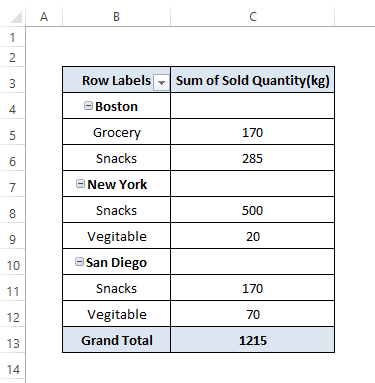
ਵਿਧੀ 2: ਸੰਦਰਭ ਮੀਨੂ ਵਿਕਲਪ
ਜੇਕਰ ਅਸੀਂ ਕਿਸੇ ਵੀ ਸ਼ਹਿਰ ਐਂਟਰੀਆਂ 'ਤੇ ਸੱਜਾ-ਕਲਿੱਕ ਕਰਦੇ ਹਾਂ, ਤਾਂ ਅਸੀਂ ਕਈ ਵਿਕਲਪਾਂ ਨੂੰ ਦੇਖੋ ਅਤੇ ਸਬਟੋਟਲ ਸ਼ਹਿਰ ਉਹਨਾਂ ਵਿੱਚੋਂ ਇੱਕ ਹੋਵੇਗਾ। ਅਸੀਂ ਸਬਟੋਟਲ ਐਂਟਰੀਆਂ ਨੂੰ ਹਟਾਉਣ ਲਈ ਵਿਕਲਪ ਨੂੰ ਅਣ-ਚੁਣਿਆ ਕਰ ਸਕਦੇ ਹਾਂ।
ਪੜਾਅ: ਕਿਸੇ ਵੀ ਸ਼ਹਿਰ ਐਂਟਰੀ 'ਤੇ ਸੱਜਾ-ਕਲਿੱਕ ਕਰੋ। ਪ੍ਰਸੰਗ ਮੀਨੂ ਦਿਸਦਾ ਹੈ। ਸੰਦਰਭ ਮੀਨੂ ਤੋਂ, ਸਬਟੋਟਲ ਸਿਟੀ ਵਿਕਲਪ ਨੂੰ ਅਣ-ਚੁਣਿਆ ਕਰੋ।

🔼 ਸਕਿੰਟਾਂ ਦੇ ਅੰਦਰ ਐਕਸਲ ਸਬਟੋਟਲ ਨੂੰ ਹਟਾ ਦਿੰਦਾ ਹੈ। ਪਿਵੋਟ ਟੇਬਲ ਤੋਂ ਖੇਤਰ ਜਿਵੇਂ ਕਿ ਹੇਠਾਂ ਚਿੱਤਰ ਵਿੱਚ ਦਰਸਾਇਆ ਗਿਆ ਹੈ।

ਵਿਧੀ 3: ਫੀਲਡ ਸੈਟਿੰਗ ਵਿਕਲਪਾਂ ਦੀ ਵਰਤੋਂ ਕਰਦੇ ਹੋਏ ਧਰੁਵੀ ਸਾਰਣੀ ਵਿੱਚ ਉਪ-ਜੋੜ ਹਟਾਓ
ਜਿਵੇਂ ਕਿ ਅਸੀਂ ਪਹਿਲਾਂ ਕਿਹਾ ਸੀ ਕਿ ਐਕਸਲ ਪਿਵੋਟ ਟੇਬਲ ਨੂੰ ਹੋਰ ਸੋਧਣ ਲਈ ਦੋ ਵਾਧੂ ਟੈਬਾਂ ਪੀਵੋਟ ਟੇਬਲ ਵਿਸ਼ਲੇਸ਼ਣ ਅਤੇ ਡਿਜ਼ਾਈਨ ਦਿਖਾਉਂਦਾ ਹੈ। ਅਸੀਂ ਪਿਵੋਟ ਟੇਬਲ ਦੀ ਵਰਤੋਂ ਕਰ ਸਕਦੇ ਹਾਂ ਫੀਲਡ ਸੈਟਿੰਗਾਂ ਨੂੰ ਬਦਲਣ ਲਈ ਟੈਬ ਦਾ ਵਿਸ਼ਲੇਸ਼ਣ ਕਰੋ।
ਪੜਾਅ 1: ਪੀਵੋਟ ਟੇਬਲ ਵਿਸ਼ਲੇਸ਼ਣ ਟੈਬ > ਫੀਲਡ ਸੈਟਿੰਗ ( ਐਕਟਿਵ ਫੀਲਡ ਭਾਗ ਵਿੱਚ) 'ਤੇ ਕਲਿੱਕ ਕਰੋ।
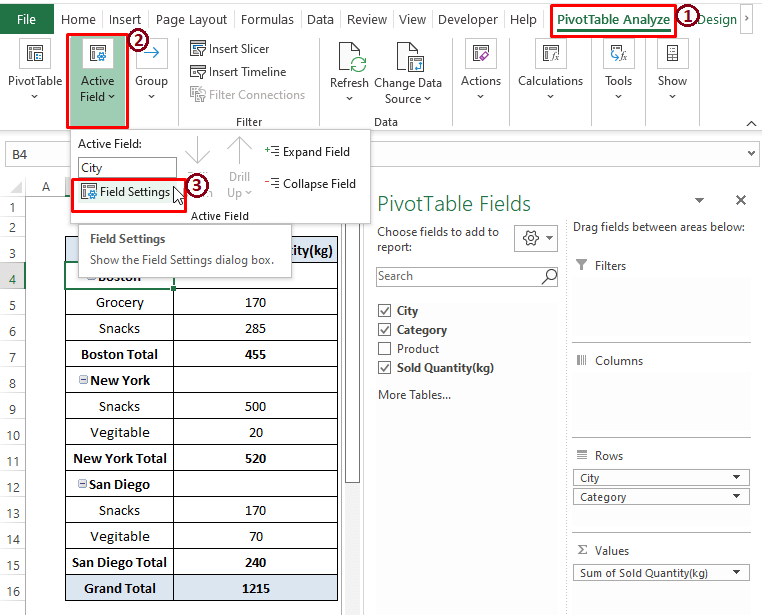
🔼 ਵਿਕਲਪਿਕ ਤੌਰ 'ਤੇ, ਤੁਸੀਂ ਕਿਸੇ ਵੀ <'ਤੇ ਸੱਜਾ-ਕਲਿੱਕ ਕਰ ਸਕਦੇ ਹੋ। 1>ਸ਼ਹਿਰ ਸੈੱਲ ਐਂਟਰੀਆਂ (ਜਿਵੇਂ, ਉਪ-ਟੋਟਲ ਜਿਨ੍ਹਾਂ ਵਿੱਚੋਂ) ਪ੍ਰਸੰਗ ਮੀਨੂ ਨੂੰ ਫੀਲਡ ਸੈਟਿੰਗ ਦੇ ਨਾਲ ਹੇਠਾਂ ਦਿੱਤੇ ਸਕ੍ਰੀਨਸ਼ੌਟ ਦੇ ਸਮਾਨ ਵਿਕਲਪਾਂ ਵਿੱਚ ਲਿਆਉਣ ਲਈ . ਨਹੀਂ ਤਾਂ, ਜੇਕਰ ਤੁਸੀਂ ਮੁੱਲ ਐਂਟਰੀਆਂ 'ਤੇ ਸੱਜਾ-ਕਲਿੱਕ ਕਰਦੇ ਹੋ ਤਾਂ ਐਕਸਲ ਮੁੱਲ ਫੀਲਡ ਸੈਟਿੰਗ ਦਿਖਾਉਂਦਾ ਹੈ।

ਪੜਾਅ 2: ਫੀਲਡ ਸੈਟਿੰਗ ਵਿੰਡੋ ਦਿਖਾਈ ਦਿੰਦੀ ਹੈ। ਵਿੰਡੋ ਤੋਂ,
➧ ਚੁਣੋ ਉਪ-ਟੋਟਲ & ਫਿਲਟਰ ਸੈਕਸ਼ਨ (ਜੇਕਰ ਐਕਸਲ ਆਪਣੇ ਆਪ ਨਹੀਂ ਚੁਣਦਾ ਹੈ)।
➧ ਉਪ-ਟੋਟਲ ਦੇ ਤਹਿਤ, ਕੋਈ ਨਹੀਂ ਮਾਰਕ ਕਰੋ।
➧ 'ਤੇ ਕਲਿੱਕ ਕਰੋ। ਠੀਕ ਹੈ ।
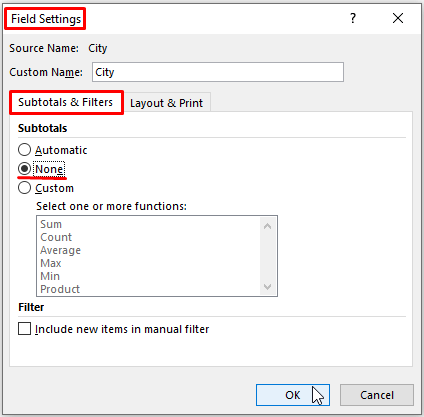
🔼 ਬਾਅਦ ਵਿੱਚ, ਐਕਸਲ ਵਿੱਚ ਸ਼ਹਿਰ ਦੇ ਸਬਟੋਟਲ ਨੂੰ ਛੱਡ ਕੇ ਸਾਰੇ ਖੇਤਰਾਂ ਨੂੰ ਪ੍ਰਦਰਸ਼ਿਤ ਕਰਦਾ ਹੈ। ਪਿਵੋਟ ਟੇਬਲ ।

ਹੋਰ ਪੜ੍ਹੋ: ਫਿਲਟਰਾਂ ਦੇ ਨਾਲ ਐਕਸਲ ਵਿੱਚ SUBTOTAL ਦੀ ਵਰਤੋਂ ਕਿਵੇਂ ਕਰੀਏ (ਤੁਰੰਤ ਕਦਮਾਂ ਨਾਲ)
ਵਿਧੀ 4: ਪੀਵੋਟ ਟੇਬਲ ਵਿੱਚ ਉਪ-ਜੋੜ ਨੂੰ ਹਟਾਉਣ ਲਈ VBA ਮੈਕਰੋ ਦੀ ਵਰਤੋਂ
VBA ਮੈਕਰੋ ਉਦੋਂ ਪ੍ਰਭਾਵਸ਼ਾਲੀ ਹੁੰਦੇ ਹਨ ਜਦੋਂ ਸਾਨੂੰ ਖਾਸ ਨਤੀਜੇ-ਅਧਾਰਿਤ ਨਤੀਜਿਆਂ ਦੀ ਲੋੜ ਹੁੰਦੀ ਹੈ . ਇੱਕ ਮੈਕਰੋ ਇੱਕ ਪਿਵੋਟ ਟੇਬਲ ਤੋਂ ਸਾਰੇ ਉਪ-ਟੋਟਲ ਖੇਤਰਾਂ ਨੂੰ ਸਿਰਫ਼ ਹਟਾ ਸਕਦਾ ਹੈ।
ਪੜਾਅ 1: ALT+F11<2 ਦੀ ਵਰਤੋਂ ਕਰੋ> ਜਾਂ Microsoft Visual Basic ਵਿੰਡੋ ਨੂੰ ਖੋਲ੍ਹਣ ਲਈ ਡਿਵੈਲਪਰ ਟੈਬ > ਵਿਜ਼ੂਅਲ ਬੇਸਿਕ ( ਕੋਡ ਭਾਗ ਵਿੱਚ) 'ਤੇ ਜਾਓ। ਵਿੱਚਵਿੰਡੋ, 'ਤੇ ਕਲਿੱਕ ਕਰੋ ਪਾਓ > ਮੋਡਿਊਲ ਨੂੰ ਸੰਮਿਲਿਤ ਕਰਨ ਲਈ ਮੋਡਿਊਲ ਚੁਣੋ।

ਸਟੈਪ 2: ਹੇਠਾਂ ਦਿੱਤੇ ਮੈਕਰੋ ਨੂੰ <ਵਿੱਚ ਚਿਪਕਾਓ। 1>ਮੋਡਿਊਲ ।
3431
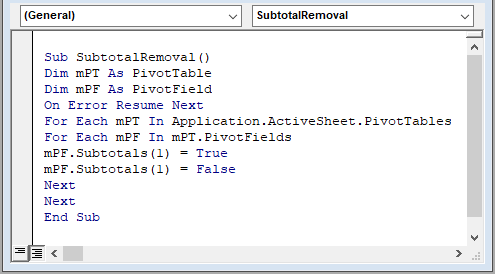
ਮੈਕਰੋ ਵਿੱਚ, ਮੈਕਰੋ mPT ਅਤੇ mPF<2 ਘੋਸ਼ਿਤ ਕਰਦਾ ਹੈ> ਕ੍ਰਮਵਾਰ ਪਿਵੋਟ ਟੇਬਲ ਅਤੇ ਪਿਵੋਟ ਫੀਲਡ ਵਜੋਂ। ਫਿਰ ਪਿਵੋਟ ਟੇਬਲ ਅਤੇ ਪਿਵੋਟ ਫੀਲਡ ਨਿਰਧਾਰਤ ਕਰਨ ਲਈ ਐਪਲੀਕੇਸ਼ਨ.ਐਕਟਿਵਸ਼ੀਟ ਸਟੇਟਮੈਂਟ ਦੀ ਵਰਤੋਂ ਕਰੋ। ਨਾਲ ਹੀ, ਮੈਕਰੋ ਪਿਵੋਟ ਟੇਬਲ ਦੇ ਖੇਤਰਾਂ ਤੋਂ ਸਬਟੋਟਲ ਮੁੱਲਾਂ ਨੂੰ ਹਟਾਉਣ ਲਈ ਇੱਕ VBA FOR ਲੂਪ ਚਲਾਉਂਦਾ ਹੈ।
ਪੜਾਅ 3 : ਮੈਕਰੋ ਨੂੰ ਚਲਾਉਣ ਲਈ, F5 ਕੁੰਜੀ ਦੀ ਵਰਤੋਂ ਕਰੋ। ਫਿਰ, ਵਰਕਸ਼ੀਟ 'ਤੇ ਵਾਪਸ ਜਾਓ, ਅਤੇ ਤੁਸੀਂ ਦੇਖੋਗੇ ਕਿ ਐਕਸਲ ਹੇਠਾਂ ਦਿੱਤੇ ਚਿੱਤਰ ਦੇ ਸਮਾਨ ਪਿਵੋਟ ਟੇਬਲ ਤੋਂ ਸਾਰੇ ਸਬਟੋਟਲ ਖੇਤਰਾਂ ਨੂੰ ਹਟਾ ਦਿੰਦਾ ਹੈ।

ਵਿਧੀ 5: ਧਰੁਵੀ ਸਾਰਣੀ ਵਿੱਚ ਉਪ-ਜੋੜ ਕਤਾਰਾਂ ਨੂੰ ਲੁਕਾਉਣਾ
ਕਤਾਰਾਂ ਲਈ ਐਕਸਲ ਦੀਆਂ ਖਾਸ ਕਾਰਵਾਈਆਂ ਜਿਵੇਂ ਕਿ ਲੁਕਾਓ , ਉਨਹਾਈਡ , ਇਨਸਰਟ , ਉਚਾਈ , ਆਦਿ ਵੀ ਪਿਵੋਟ ਟੇਬਲ ਰੇਂਜ ਦੇ ਅੰਦਰ ਉਪਲਬਧ ਹਨ। ਇਸ ਲਈ, ਅਸੀਂ ਕਿਸੇ ਵੀ ਪਿਵੋਟ ਟੇਬਲ ਕਤਾਰਾਂ ਨੂੰ ਹਾਈਡ ਜਾਂ ਉਨਹਾਈਡ ਕਰ ਸਕਦੇ ਹਾਂ।
ਸਟੈਪ 1: ਕਰਸਰ ਨੂੰ <'ਤੇ ਰੱਖੋ। 1>ਸਿਟੀ ਸਬਟੋਟਲ ਦੇ ਰੋ ਨੰਬਰ ਫਿਰ ਇਸ 'ਤੇ ਸੱਜਾ-ਕਲਿੱਕ ਕਰੋ। ਐਕਸਲ ਪ੍ਰਸੰਗ ਮੀਨੂ ਨੂੰ ਹੇਠਾਂ ਲਿਆਉਂਦਾ ਹੈ ਜਿਵੇਂ ਕਿ ਹੇਠਾਂ ਦਿੱਤੀ ਤਸਵੀਰ ਵਿੱਚ ਦਰਸਾਇਆ ਗਿਆ ਹੈ। ਪ੍ਰਸੰਗ ਮੀਨੂ ਵਿਕਲਪਾਂ ਵਿੱਚੋਂ ਲੁਕਾਓ ਚੁਣੋ।
23>
🔼 ਤੁਰੰਤ, ਤੁਸੀਂ ਦੇਖੋਗੇ ਕਿ ਐਕਸਲ ਸਬਟੋਟਲ ਰੋਅ<2 ਨੂੰ ਹਟਾਉਂਦਾ ਹੈ।> (ਜਿਵੇਂ, ਕਤਾਰ ਨੰਬਰ 7 )।

ਪੜਾਅ 2: ਦੁਹਰਾਓ ਕਦਮ 1 ਹੋਰ ਉਪ-ਟੋਟਲ ਕਤਾਰਾਂ ਲਈ ਅਤੇ ਤੁਸੀਂ ਹੇਠਾਂ ਦਿੱਤੀ ਤਸਵੀਰ ਦੇ ਸਮਾਨ ਇੱਕ ਅੰਤਮ ਚਿੱਤਰ ਦੇਖਦੇ ਹੋ।
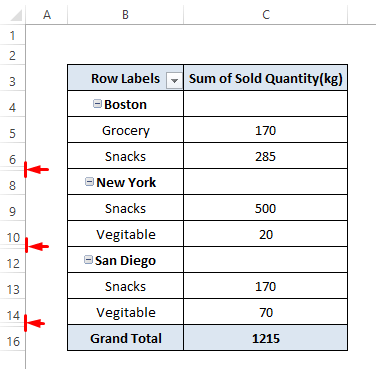
ਵਿਅਕਤੀਗਤ ਕਤਾਰਾਂ ਨੂੰ ਲੁਕਾਉਣਾ ਸੰਦਰਭ ਮੀਨੂ ਵਿਕਲਪ ਵਿਸ਼ਾਲ ਡੇਟਾਸੇਟਾਂ ਲਈ ਥਕਾ ਦੇਣ ਵਾਲੇ ਹਨ। ਹਾਲਾਂਕਿ, ਤੁਸੀਂ ਇਸ ਵਿਧੀ ਦੀ ਵਰਤੋਂ ਪਿਵੋਟ ਟੇਬਲਾਂ ਲਈ ਕਰ ਸਕਦੇ ਹੋ ਜਿਸ ਵਿੱਚ ਮੁੱਠੀ ਭਰ ਕਤਾਰਾਂ ਹਨ।

